El complemento Pretty Links Link in Bio le permite crear páginas de destino adaptadas a dispositivos móviles para compartir sus perfiles de redes sociales. Estas páginas muestran todos sus enlaces a redes sociales, productos, vídeos y otros contenidos en una ubicación centralizada de su sitio web.
Este documento explica cómo instalar el complemento Link in Bio y crear páginas de enlaces que pueden compartirse mediante URL o código QR.
¿Qué es el enlace en la biografía?
Gestionar y compartir enlaces en múltiples plataformas, como Instagram, TikTok y otras redes sociales, puede resultar complicado. Además, las plataformas de redes sociales a veces limitan el uso compartido de enlaces en publicaciones y vídeos.
El complemento Link in Bio resuelve este problema creando una única página de destino que contiene todos sus enlaces importantes. Tus seguidores pueden acceder a esta página a través de un único enlace o código QR, que puedes añadir en cualquier lugar.
El complemento ofrece tres plantillas personalizables, cada una diseñada para un fin específico. Cada plantilla se adapta automáticamente a los dispositivos móviles e incluye sus elementos de marca.
Además, puede añadir botones a diversos contenidos, como enlaces de afiliados, botones de pago, expositores de productos y vídeos incrustados.
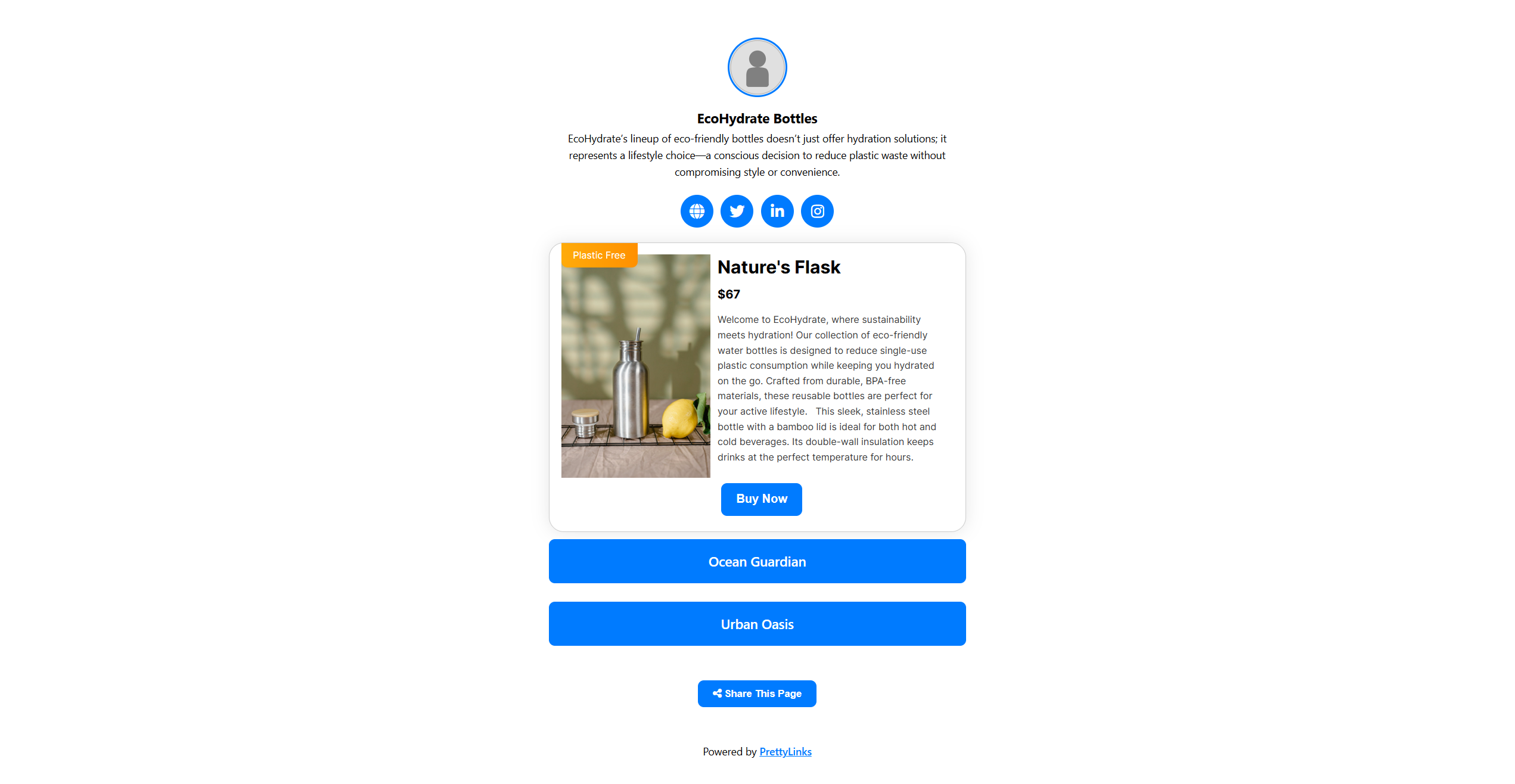
Instalación del complemento Link in Bio
Antes de instalar, asegúrese de que tiene una suscripción de pago activa de Pretty Links. El complemento funciona con todos los planes Premium de Pretty Links.
- Vaya a Panel de control > Pretty Links > Complementos.
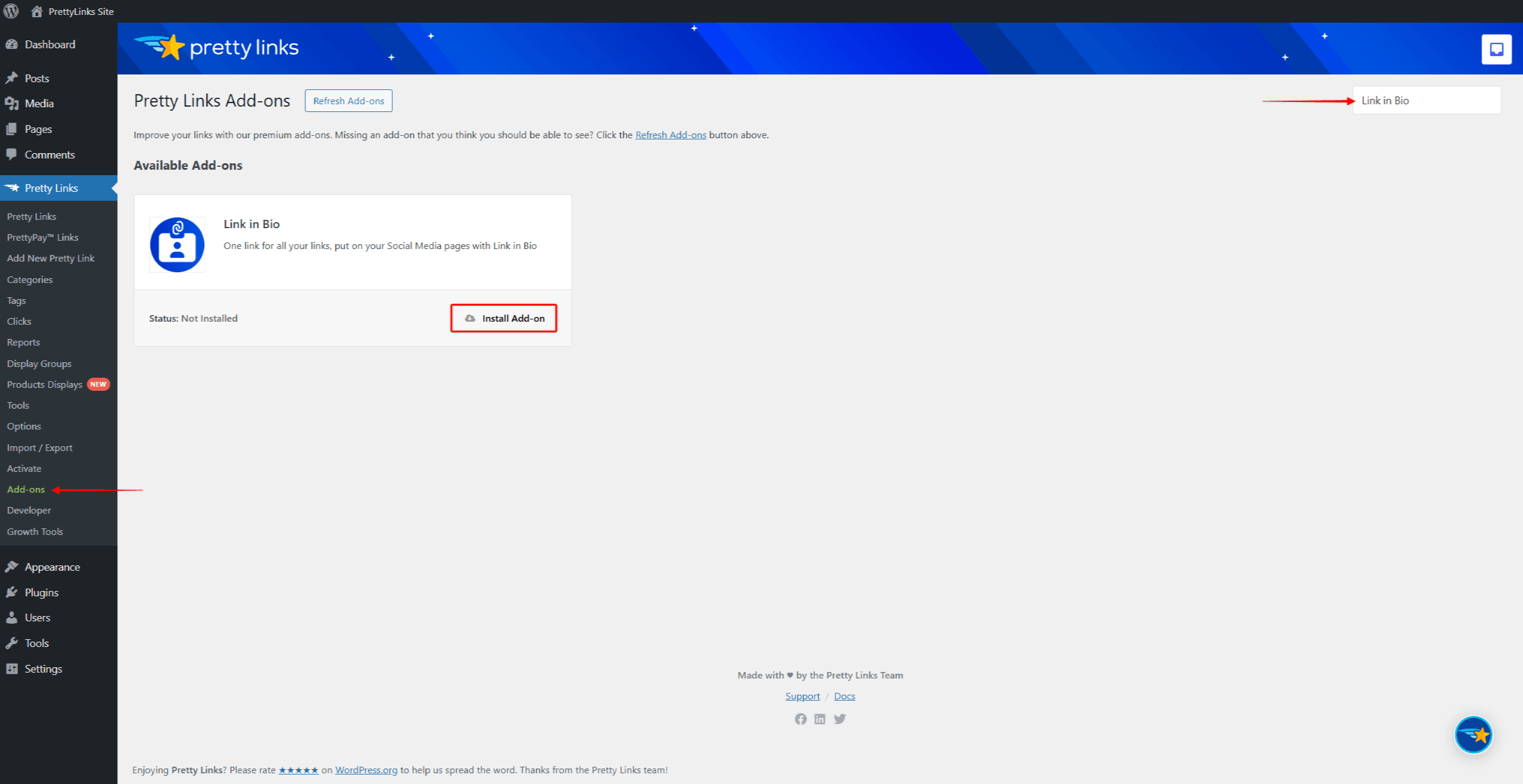
- Buscar "Enlace en la biografía en el campo de búsqueda.
- Haga clic en el botón Instalar complemento botón.
- Espere a que finalice la instalación.
Una vez instalado, puede acceder a las páginas Link in Bio en Panel de control > Enlaces bonitos > Enlace en la biografía.
Enlace en Bio Settings
Los ajustes General, Mostrar y Analítica se aplicarán a todas sus páginas de enlace en biografía. Debe configurar estos ajustes antes de crear sus páginas individuales de enlace en biografía.
- Vaya a Panel > Enlaces bonitos > Opciones > Enlace en la biografía.
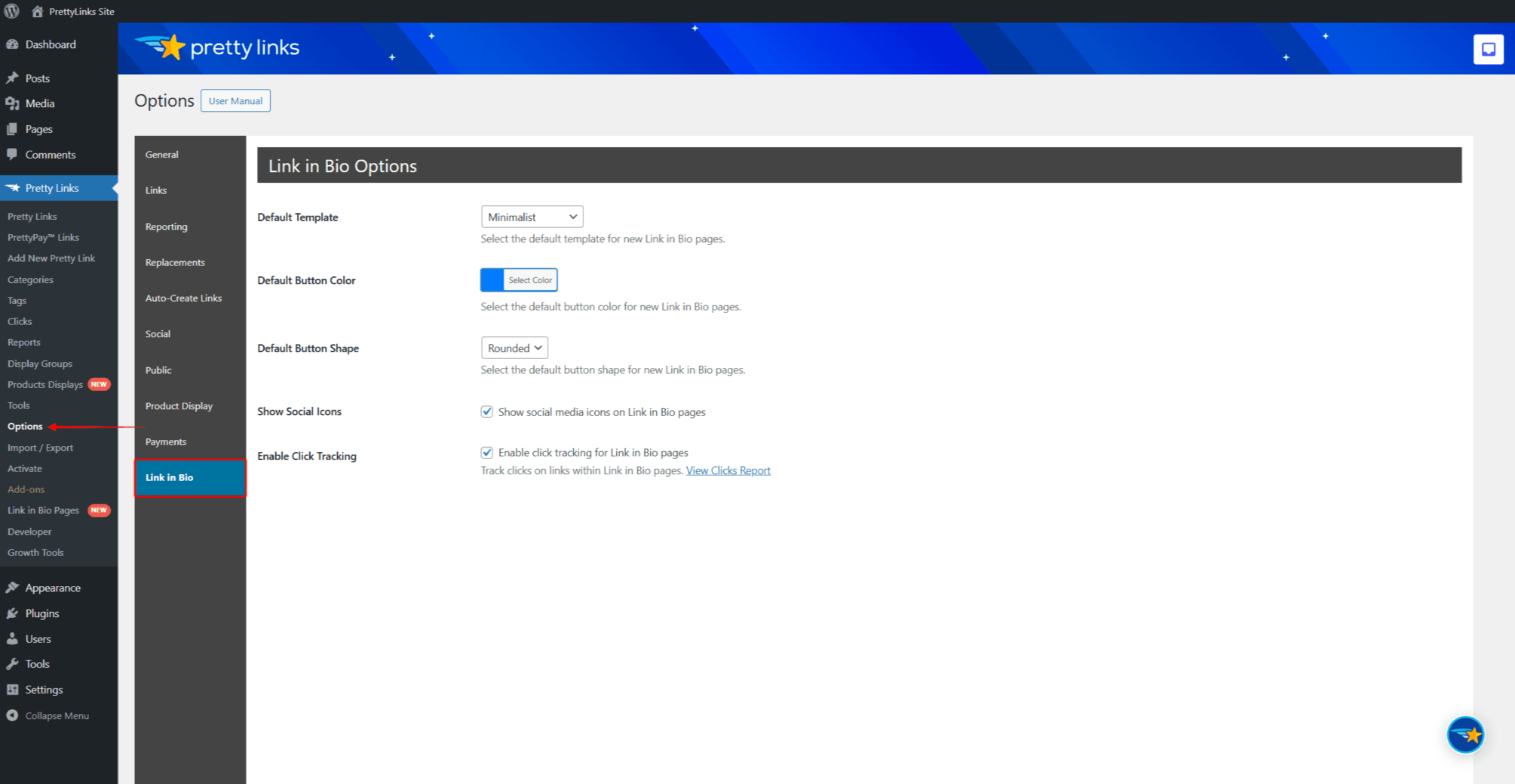
- Aquí, configure los siguientes ajustes por defecto:
- Plantilla por defecto: seleccione qué plantilla de página será la predeterminada;
- Color del botón por defecto: establece el color por defecto para todos los botones de sus páginas;
- Forma del botón por defecto: defina la forma predeterminada de los botones de su página.
- Compruebe el Mostrar iconos sociales casilla de verificación para mostrar los iconos de las redes sociales en las páginas de enlace en la biografía.
- También puede consultar el Activar el seguimiento de clics casilla de verificación para realizar un seguimiento de los clics en la página Enlace en Bio en Panel de control > Enlaces bonitos > Clics.
Cómo crear su primer enlace en la página biográfica
Las páginas Link in Bio funcionan de forma similar a las páginas de WordPress, pero incluyen funciones especializadas para la gestión de enlaces y la optimización para móviles.
Añadir una nueva página
- Vaya a Panel de control > Enlaces bonitos > Enlace en páginas biográficas.
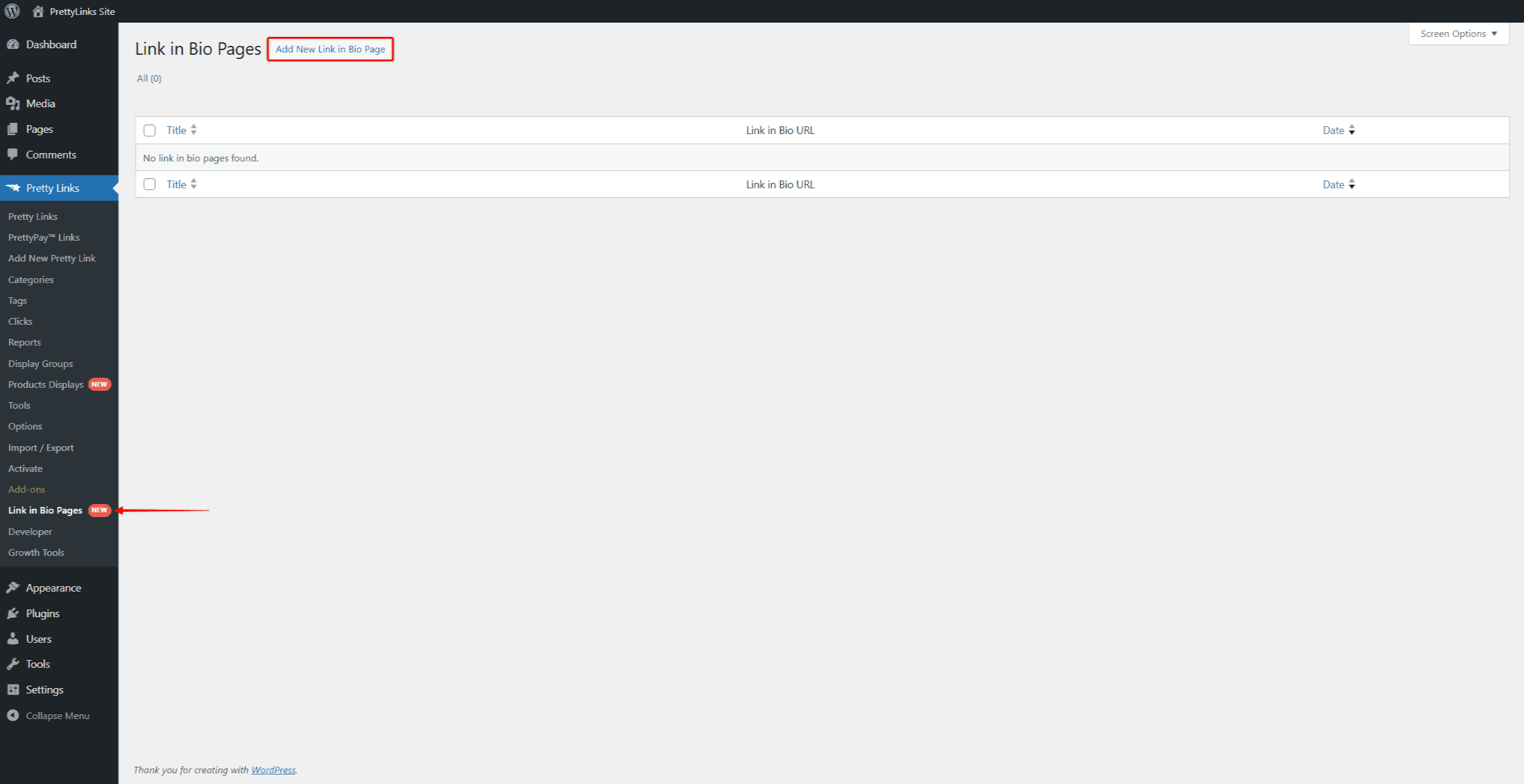
- Haga clic en el botón Añadir nuevo enlace en la página Bio botón.
- Introduzca su página título (normalmente su nombre o marca).
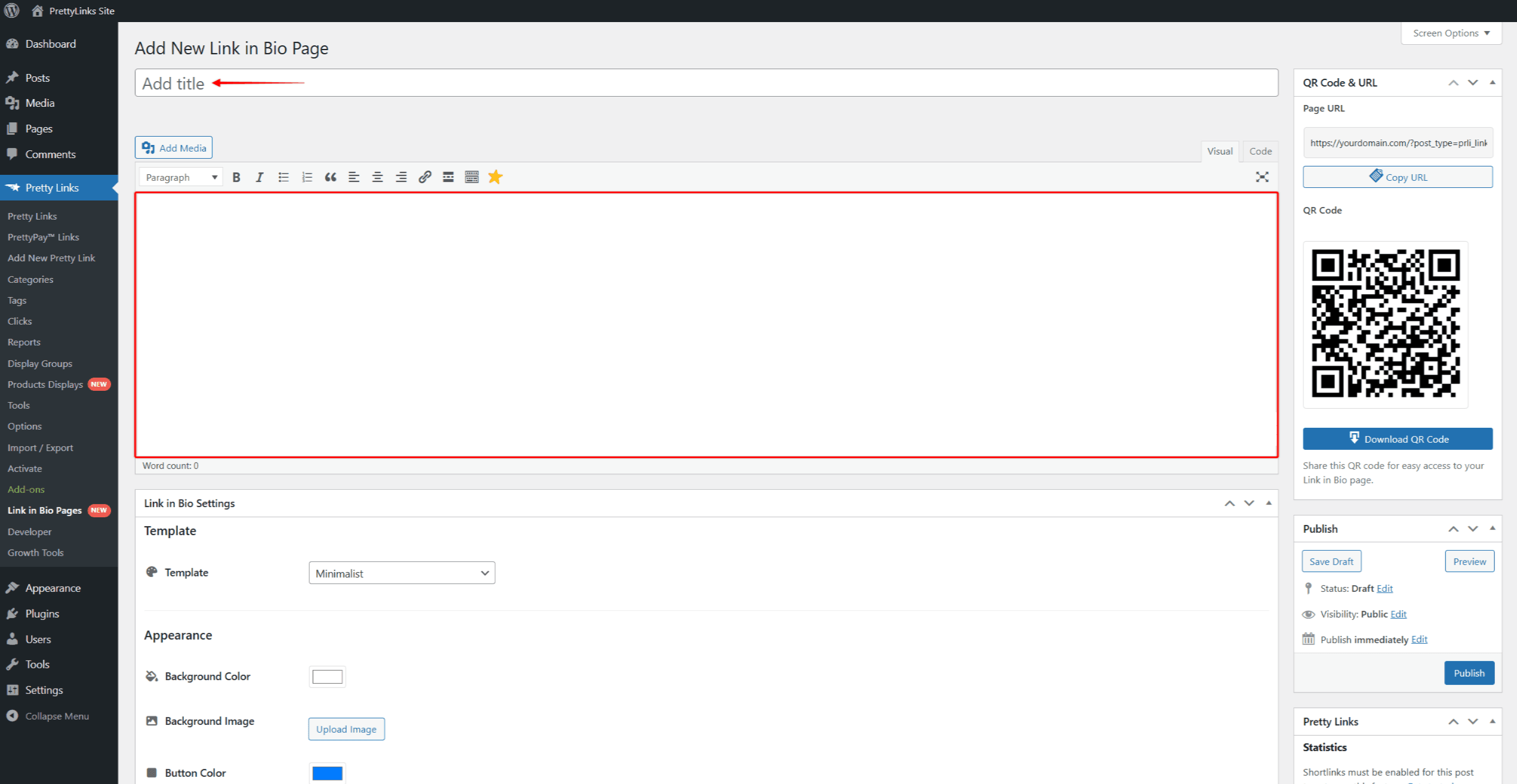
- Añada un descripción en el editor de contenidos.
- Configurar la página Enlace en Bio Settings.
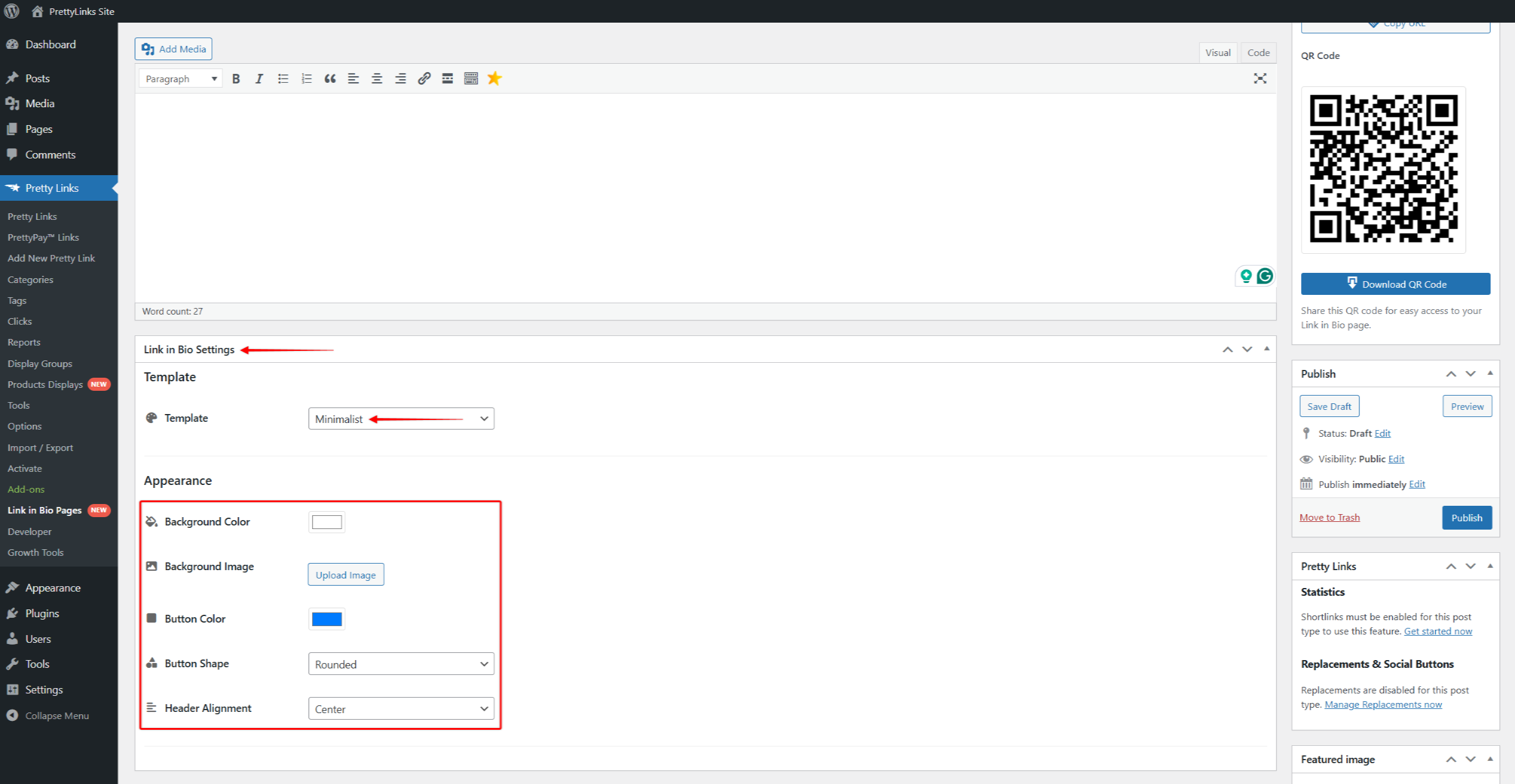
- Añade tu Enlaces a redes sociales.
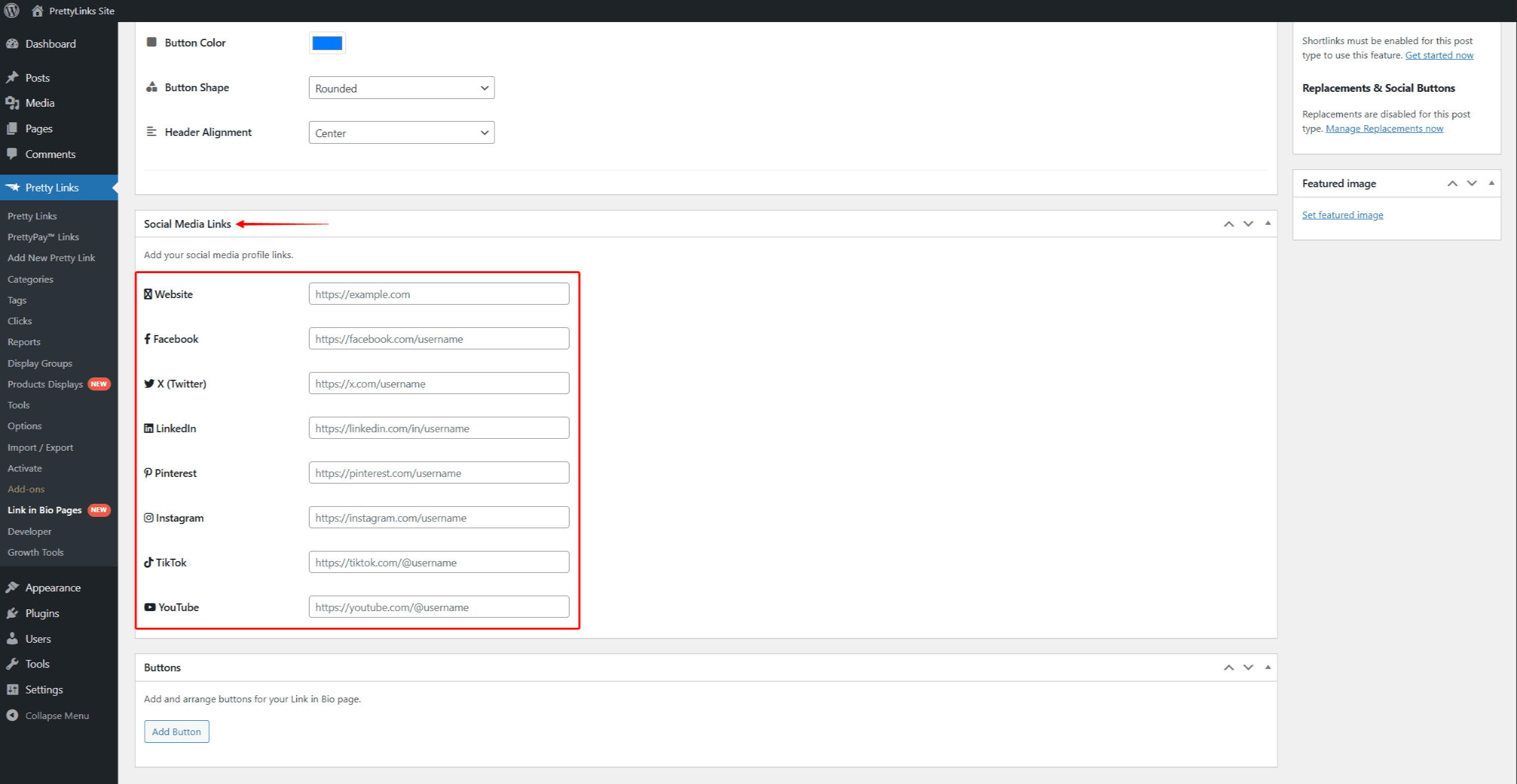
- Opcionalmente, puede añadir uno o varios botones a enlaces a cualquier contenido adicional.
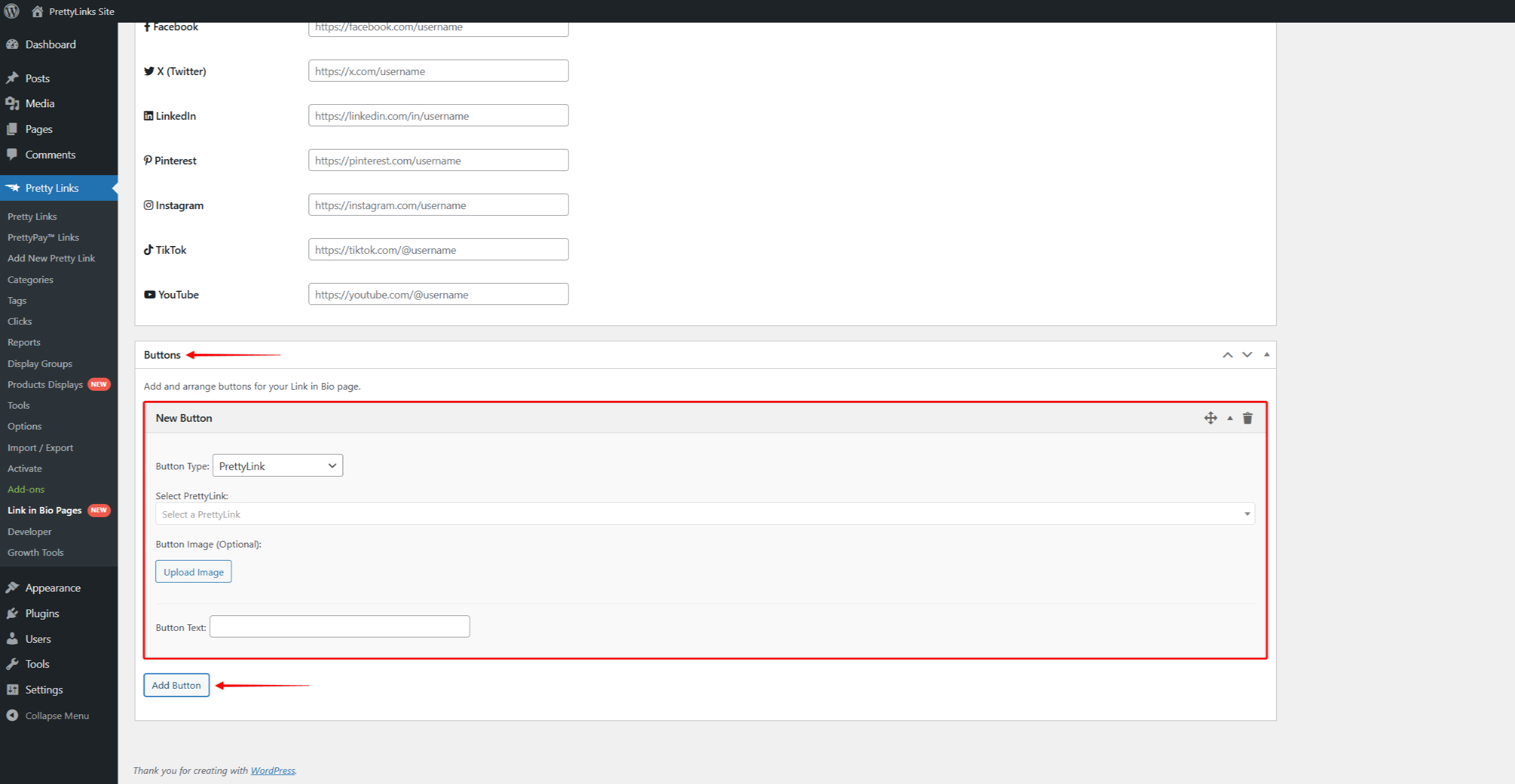
- Haga clic en el botón Publique para crear la página Link in Bio.
Elegir una plantilla
El complemento incluye tres plantillas profesionales. Cada plantilla responde a diferentes necesidades de marketing:
- Minimalista: Diseño limpio para colecciones de enlaces sencillas
- Híbrido: Diseño multisección con pestañas para enlaces, productos, entradas de blog y formulario de contacto.
- Centrado en el producto: Diseño de comercio electrónico que destaca los productos destacados
Seleccione su plantilla en Plantilla del menú desplegable. La vista previa se actualiza automáticamente al cambiar a una nueva plantilla.
Añadir botones
En Botones gestiona todos los enlaces adicionales en sus páginas de Enlace en Bio. Puede añadir varios tipos de contenido y organizarlos mediante la función de arrastrar y soltar.
Puede seleccionar el tipo de botón para cada botón seleccionándolo en el desplegable Tipo de botón.
Añadir enlaces bonitos
- Haga clic en Añadir botón en la sección Botones.
- Seleccione PrettyLink como tipo de botón.
- En virtud de la Seleccionar enlace bonito seleccione el PrettyLink existente que desea utilizar.
- Opcionalmente, puede cargar el Botón Imagen.
- Además, si es necesario, personalice el Texto del botón.

Añadir enlaces PrettyPay
Los enlaces de pago permiten la venta directa desde su página Enlace en la biografía.
- Haga clic en Añadir botón.
- Seleccione Enlace PrettyPay como tipo de botón.
- En virtud de la Seleccione el enlace PrettyPay seleccione el enlace PrettyPay existente que desea utilizar.
- Cargar un Imagen del producto (opcional).
- Habilitar el Mostrar precio en el botón para mostrar el precio del enlace PrettyPay.
- Habilitar el Mostrar detalles del producto debajo del botón para mostrar los detalles del producto.
- Personalizar el Texto del botón si es necesario.
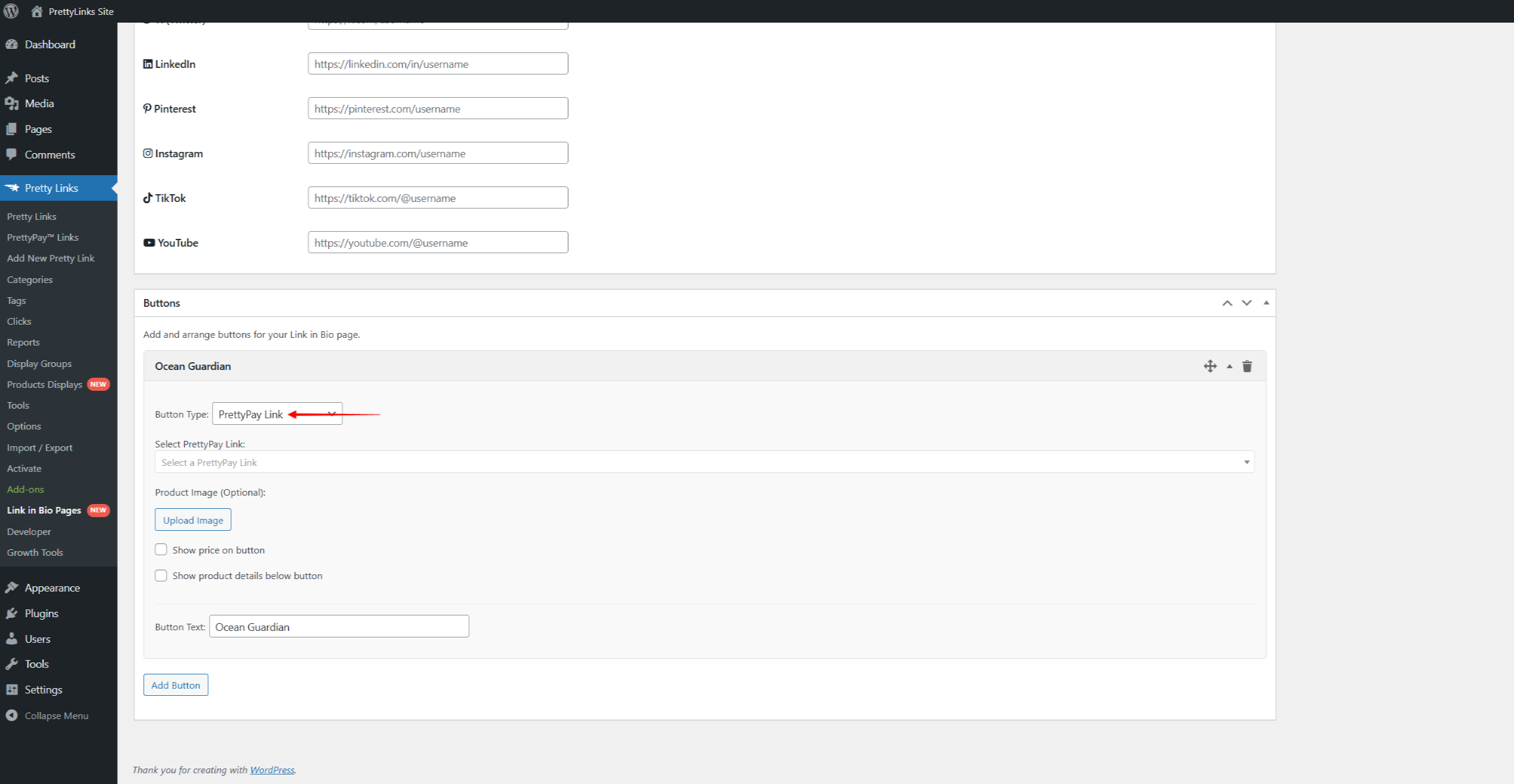
Añadir vídeos
También puedes añadir enlaces a tus vídeos.
- Haga clic en Añadir botón.
- Seleccione Vídeo como tipo de botón.
- Pega la URL de YouTube o Vimeo en el campo URL del vídeo campo.
- En Mostrar comoseleccione cómo debe añadirse el vídeo a la página Enlace en la biografía:
- Elija el Botón para utilizar un botón con un enlace al vídeo;
- Elija el Tarjeta de vídeo para incrustar el vídeo.
- Si va a incrustar vídeo, defina la opción Color de fondo del vídeoo consulte el Fondo transparente casilla de verificación.
- Opcionalmente, puede modificar el Texto del botón.
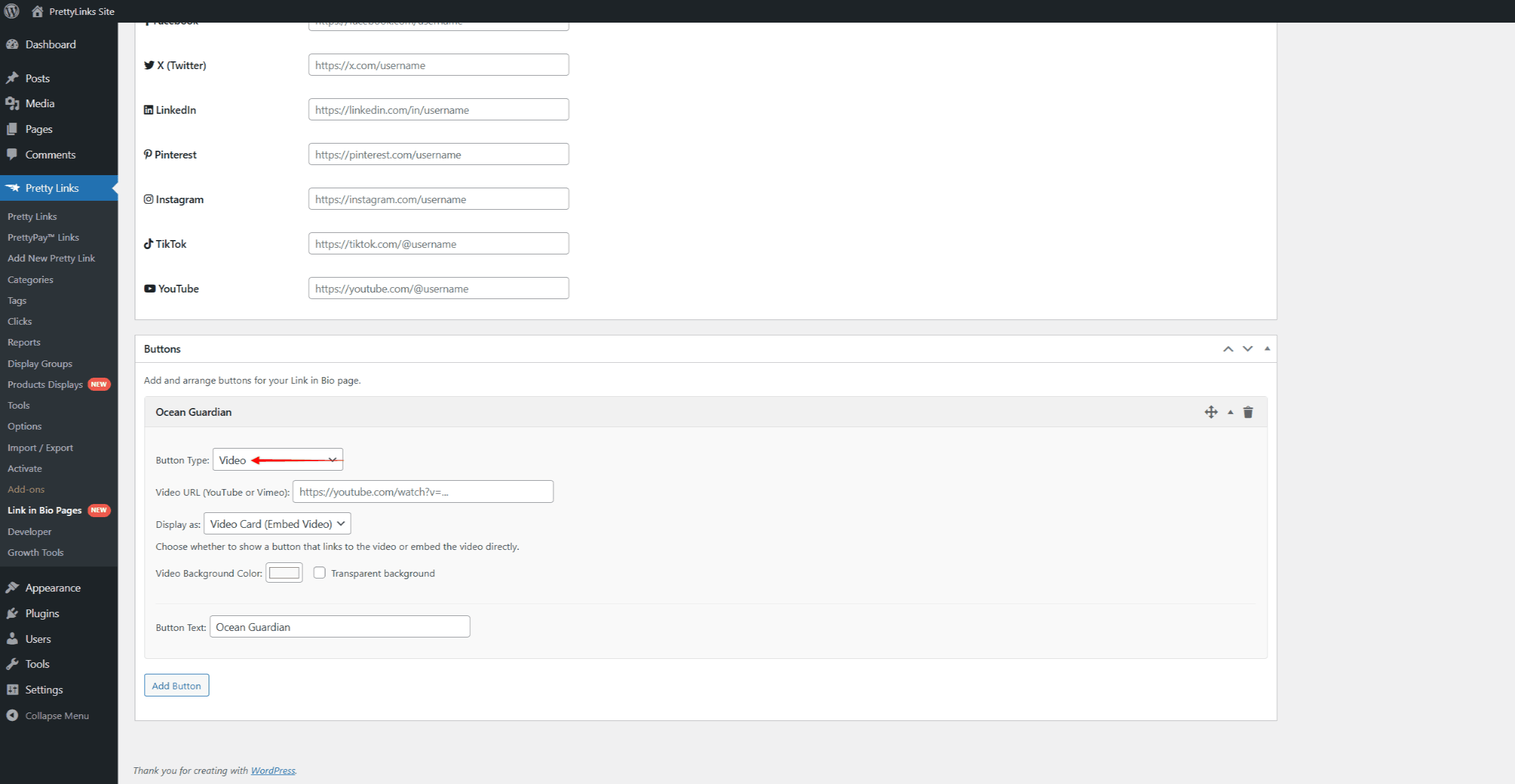
Añadir expositores de productos
Los expositores de productos muestran información detallada del producto con imágenes y descripciones.
- Haga clic en Añadir botón.
- Seleccione Exposición de productos/grupos como tipo de botón.
- En virtud de la Seleccione la visualización del producto seleccione la opción PrettyPay existente Exposición de productos o de grupos usar.
- Si es necesario, personalice el Texto del botón.
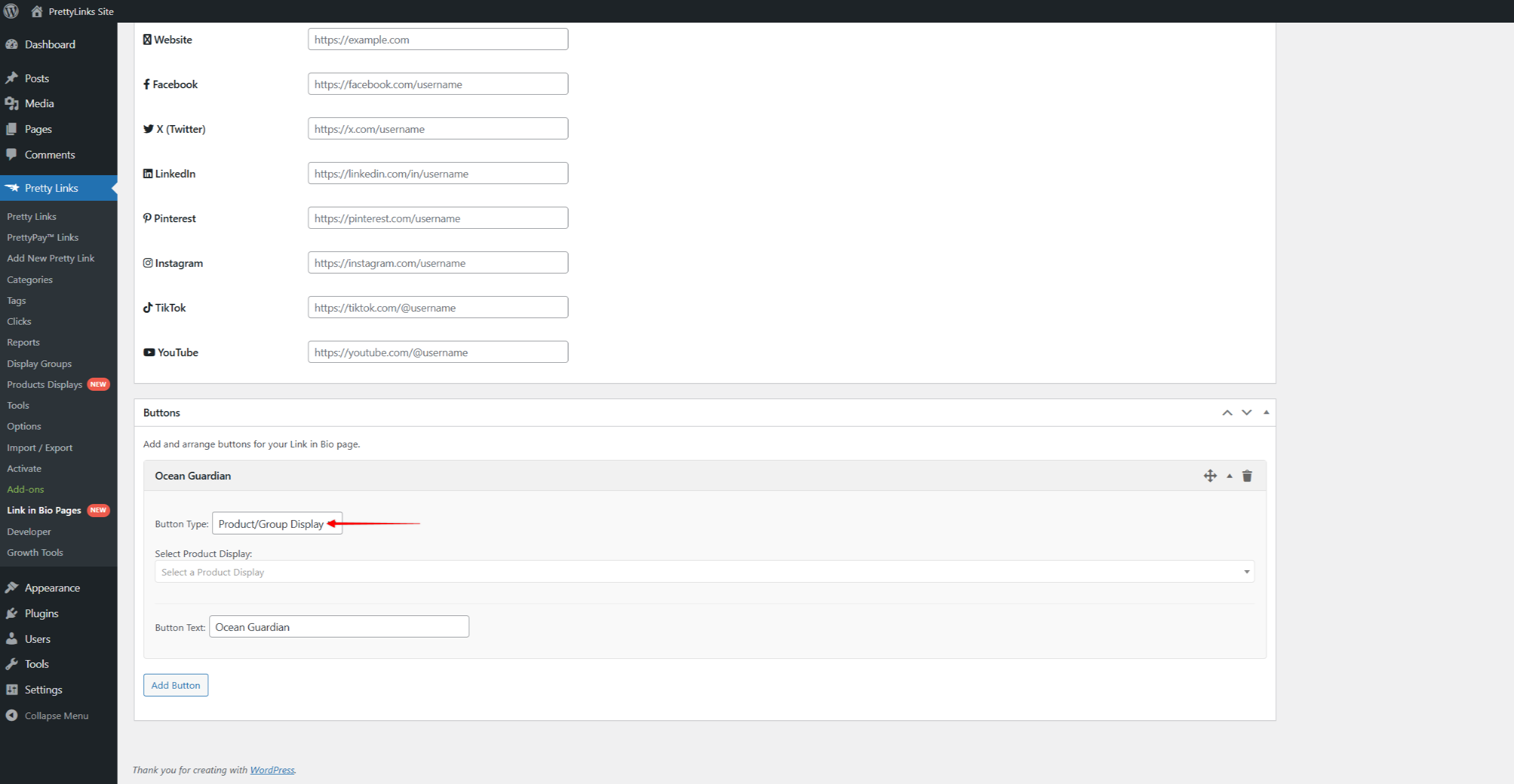
Ordenar los botones
Puede organizar sus botones arrastrándolos al orden que prefiera. Mantenga pulsada la barra de cualquier botón y muévala a la posición deseada.
Compartir enlace en la página Bio
Después de configurar y publicar tu página, puedes compartirla mediante una URL o un código QR:
- Empezar a editar su página Link in Bio.
- En URL de la páginahaga clic en el botón Copiar URL para guardar la URL de tu página Enlace en biografía en el portapapeles. Puedes añadir esta URL a tus perfiles de redes sociales y otros lugares.
- En Código QR, haga clic en el botón Descargar Código QR para descargar la imagen del código QR generado. Los códigos QR ofrecen un acceso rápido a su página Link in Bio. Puede utilizarlo, por ejemplo, en eventos o en materiales impresos y digitales.
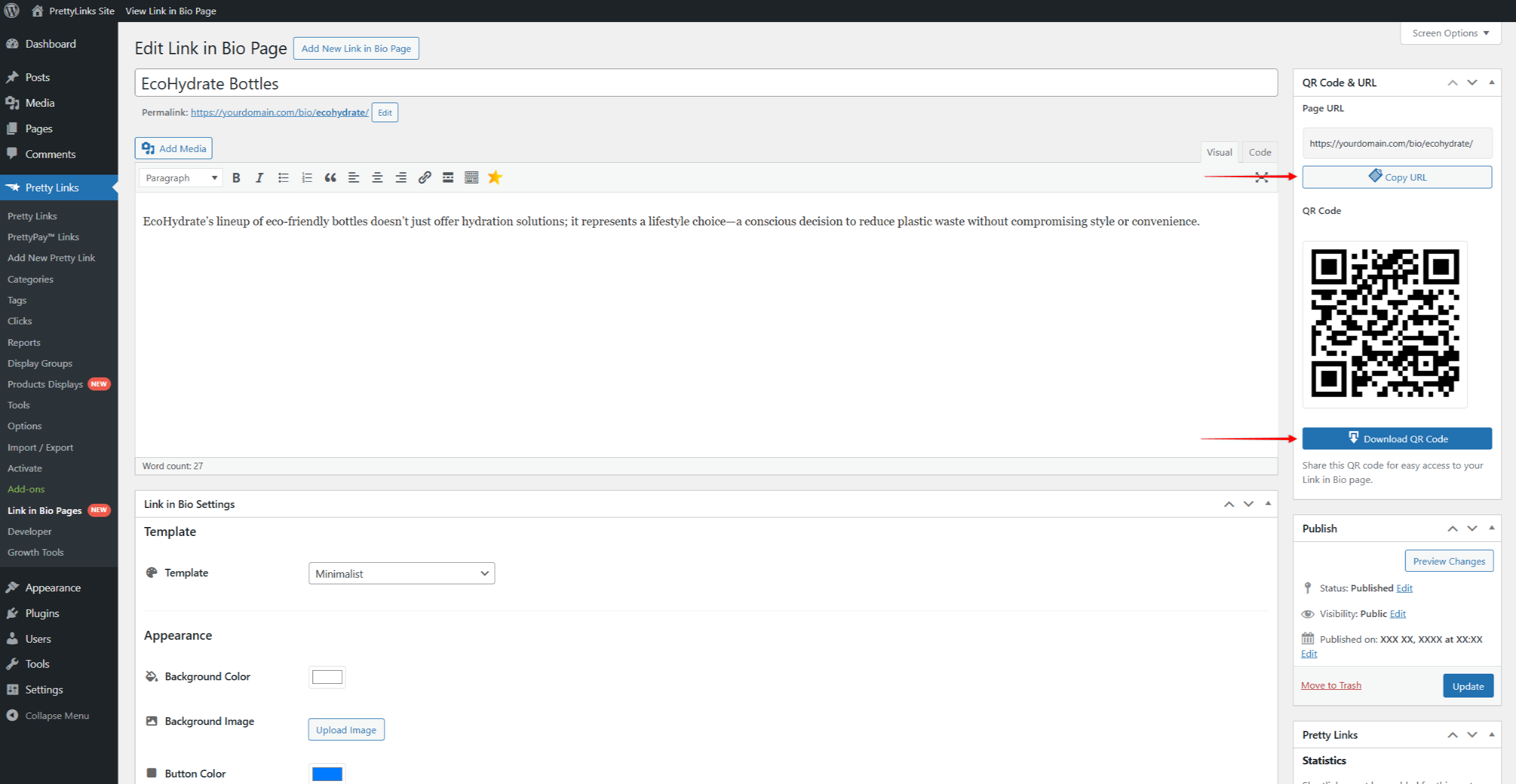
Gestión de varias páginas
Puede crear múltiples páginas de Enlace en Bio para diferentes propósitos o audiencias. La página de listado muestra todas tus páginas con acceso rápido a las opciones de edición y uso compartido.
En Panel de control > Enlaces bonitos > Enlace en páginas biográficasEn cada página encontrará los siguientes detalles y opciones:
- Nombre de la página con enlaces de edición
- Fecha de creación
- URL directa con botón de copia
- Acciones rápidas (Editar, Papelera, Visitar, Código QR)